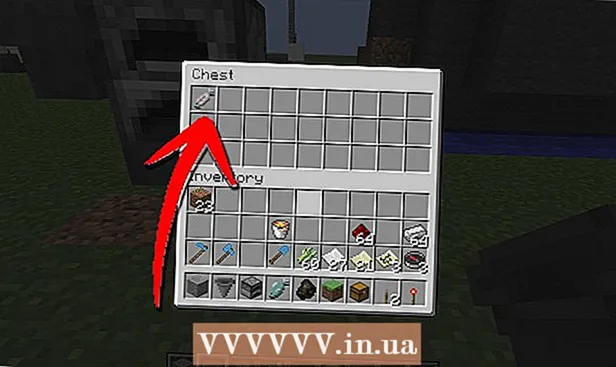Autora:
Charles Brown
Data De La Creació:
3 Febrer 2021
Data D’Actualització:
1 Juliol 2024
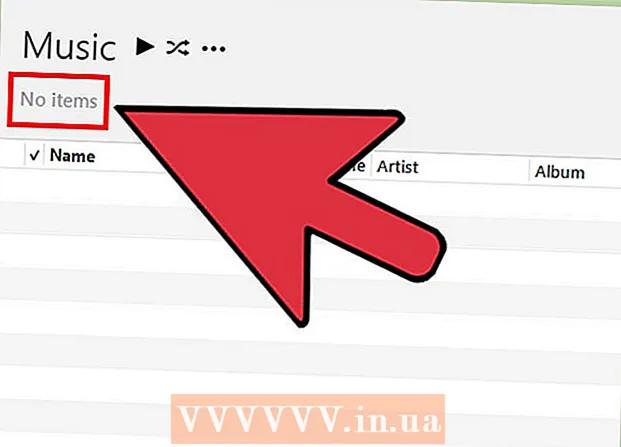
Content
Voleu suprimir les cançons que ja no escolteu del vostre iPod Touch o iPod Classic? Si teniu un iPod Touch, podeu suprimir cançons directament del dispositiu sense connectar l'iPod a l'ordinador. Si feu servir un iPod amb una roda de clic o un iPod Nano, primer haureu de connectar l'iPod a l'ordinador i, a continuació, utilitzeu iTunes (o un altre programa) per suprimir les cançons que ja no desitgeu.
Per trepitjar
Mètode 1 de 2: iPod Touch (i iPhone i iPad)
 Obre Configuració.
Obre Configuració. Seleccioneu "General" i després "Utilitza".
Seleccioneu "General" i després "Utilitza". Seleccioneu "Gestiona l'emmagatzematge" a "Emmagatzematge".
Seleccioneu "Gestiona l'emmagatzematge" a "Emmagatzematge". Seleccioneu "Música" a la llista d'aplicacions.
Seleccioneu "Música" a la llista d'aplicacions. Toqueu el botó "Edita". Veureu "-" botons vermells al costat de totes les pistes de música llistades.
Toqueu el botó "Edita". Veureu "-" botons vermells al costat de totes les pistes de música llistades.  Esborra tota la teva música. Si voleu suprimir tota la música del dispositiu, toqueu el botó "-" al costat de "Tota la música" i, a continuació, toqueu el botó "Suprimeix" que apareix. Si no voleu suprimir tota la música, consulteu el pas següent.
Esborra tota la teva música. Si voleu suprimir tota la música del dispositiu, toqueu el botó "-" al costat de "Tota la música" i, a continuació, toqueu el botó "Suprimeix" que apareix. Si no voleu suprimir tota la música, consulteu el pas següent.  Suprimiu cançons, àlbums o artistes individuals. Podeu suprimir cançons individuals, àlbums sencers o tot, d’un artista concret.
Suprimiu cançons, àlbums o artistes individuals. Podeu suprimir cançons individuals, àlbums sencers o tot, d’un artista concret. - Per suprimir totes les cançons d'un artista, toqueu el botó "Edita", després el vermell "-" al costat del nom de l'artista i, a continuació, el botó "Suprimeix" que apareix.
- Si voleu suprimir un àlbum o una cançó individual, desactiveu el mode d'edició per poder navegar per la música. Toqueu un artista per mostrar tots els àlbums d'aquest artista que teniu al dispositiu i, a continuació, toqueu un àlbum per veure totes les cançons. Quan hàgiu trobat alguna cosa que voleu suprimir, toqueu el botó "Edita", el vermell "-" i, a continuació, el botó "Suprimeix".
Mètode 2 de 2: iPod Classic i Nano
 Connecteu l'iPod a l'ordinador amb el cable USB adjunt.
Connecteu l'iPod a l'ordinador amb el cable USB adjunt. Obriu iTunes. Si l'ordinador al qual esteu connectant l'iPod no té una biblioteca d'iTunes, se us demanarà que suprimiu tot del vostre iPod mentre se sincronitza. L'única manera d'evitar-ho és sincronitzar en un equip que tingui la vostra biblioteca d'iTunes.
Obriu iTunes. Si l'ordinador al qual esteu connectant l'iPod no té una biblioteca d'iTunes, se us demanarà que suprimiu tot del vostre iPod mentre se sincronitza. L'única manera d'evitar-ho és sincronitzar en un equip que tingui la vostra biblioteca d'iTunes. - Si no voleu utilitzar iTunes, podeu utilitzar un programa com Sharepod, però gairebé qualsevol altre programa necessitarà instal·lar iTunes per funcionar. Tot i això, poden ser molt útils si voleu gestionar la música en un ordinador que no és vostre i no voleu que se suprimeixi tota la música quan la sincronitzeu. Consulteu wikiHow per obtenir més instruccions sobre com utilitzar un programa diferent.
 Seleccioneu l'iPod a la fila de botons de la part superior d'iTunes. Si utilitzeu iTunes 11, seleccioneu-lo al menú Dispositius. S'hauria de mostrar la pestanya "Visió general".
Seleccioneu l'iPod a la fila de botons de la part superior d'iTunes. Si utilitzeu iTunes 11, seleccioneu-lo al menú Dispositius. S'hauria de mostrar la pestanya "Visió general".  Marqueu la casella situada al costat de "Gestiona manualment música i vídeos" a la part inferior de la pantalla de visió general. Feu clic a Aplica. Ara podeu seleccionar cançons i triar quines voleu suprimir.
Marqueu la casella situada al costat de "Gestiona manualment música i vídeos" a la part inferior de la pantalla de visió general. Feu clic a Aplica. Ara podeu seleccionar cançons i triar quines voleu suprimir.  Seleccioneu "Música" al menú "Al meu dispositiu". Se us presentarà una llista de tota la música emmagatzemada al vostre iPod.
Seleccioneu "Música" al menú "Al meu dispositiu". Se us presentarà una llista de tota la música emmagatzemada al vostre iPod.  Feu clic amb el botó dret a la cançó que vulgueu suprimir i seleccioneu "Suprimeix". Manteniu premuda la tecla Maj i seleccioneu diverses pistes que voleu suprimir alhora. Haureu de confirmar que voleu suprimir els números.
Feu clic amb el botó dret a la cançó que vulgueu suprimir i seleccioneu "Suprimeix". Manteniu premuda la tecla Maj i seleccioneu diverses pistes que voleu suprimir alhora. Haureu de confirmar que voleu suprimir els números.  Espereu a que finalitzi el procés d’eliminació. Si suprimiu moltes cançons alhora, pot trigar una estona a eliminar-les totes. Podeu comprovar el progrés a la part superior de la finestra d'iTunes.
Espereu a que finalitzi el procés d’eliminació. Si suprimiu moltes cançons alhora, pot trigar una estona a eliminar-les totes. Podeu comprovar el progrés a la part superior de la finestra d'iTunes.